如何在 Google Chrome、Safari 和 Edge 中停用彈出視窗阻止程式

所有平台上的所有流行網頁瀏覽器都帶有內建的彈出視窗阻止程式。他們通常足夠聰明,可以阻止不需要的彈出窗口
啟動 Windows 10 時首先看到的是鎖屏背景。PC 啟動後,它會顯示鎖定屏幕;當它進入睡眠狀態時,它會醒來並顯示鎖定屏幕;讓您的計算機暫時不用,當您回來時,它會在鎖定屏幕上等您。由於您經常看到此屏幕,因此僅在其上放置無聊的庫存壁紙並不好玩。這就是為什麼在本文中,我們向您展示了六種自定義其外觀的方法,包括如何更改鎖屏壁紙以及如何選擇哪些應用程序可以在其上顯示更新:
內容
1. 使用您喜歡的圖片作為 Windows 10 中的鎖屏壁紙
自定義鎖定屏幕最明顯的方法是將其默認壁紙更改為您喜歡的圖片。在 Windows 10 中,打開“設置”應用。一種快速的方法是單擊或點擊“開始”菜單左下方區域的“設置”按鈕。然後,在“設置”應用程序中,轉到“個性化” 。
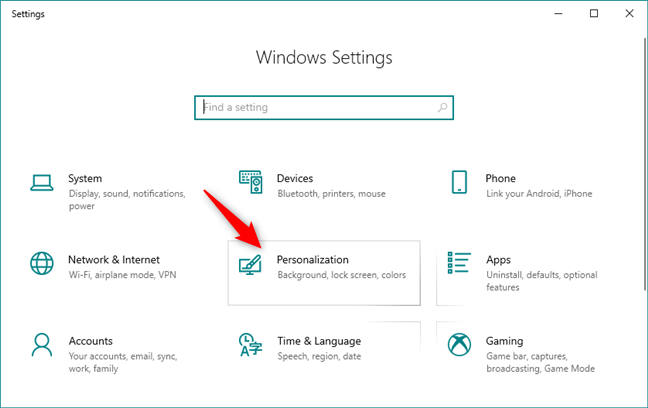
設置應用程序中的個性化部分
在左側欄中,單擊或點擊鎖定屏幕。
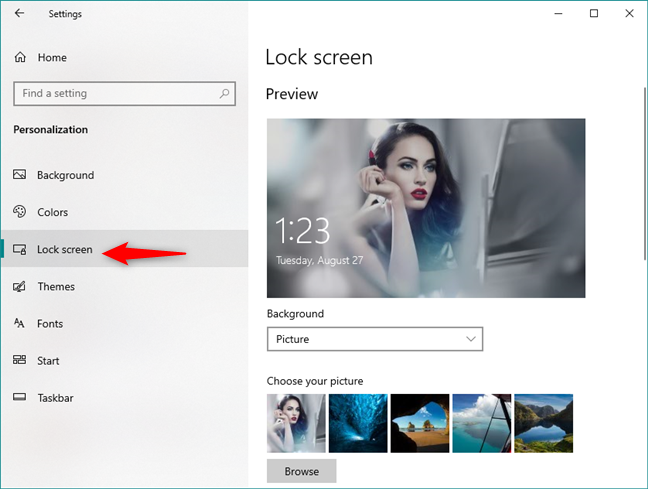
“設置”應用中的“鎖定屏幕”頁面
您當前的鎖屏 壁紙顯示在窗口頂部。默認情況下,背景應設置為圖片。如果不是,但您想使用自己喜歡的圖片作為鎖屏背景,請務必選擇圖片。
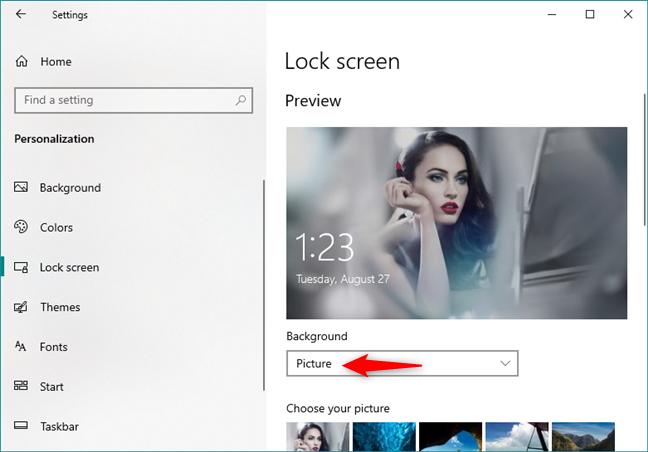
背景列表中的圖片選項
一些庫存壁紙選項和您最後使用的壁紙顯示在下面的小圖塊上。單擊或點擊其中一個小圖塊以將其選中,或按瀏覽從您的照片集中選擇圖像。
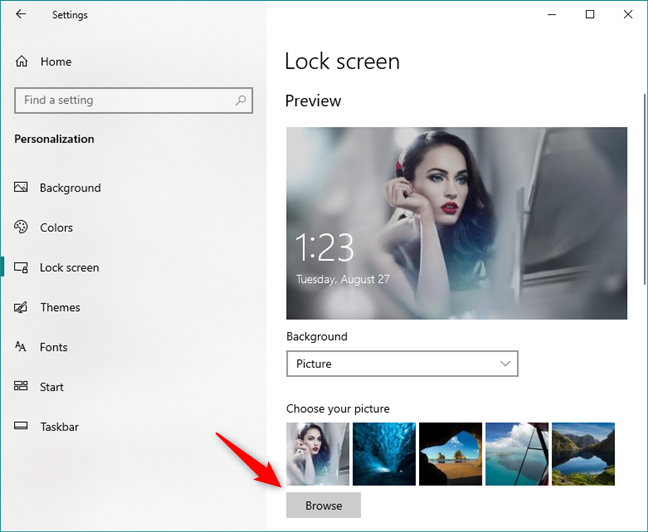
在 Windows 10 中選擇您的圖片或瀏覽其他圖片
瀏覽您的圖像集以找到您最喜歡的圖片,然後按“選擇圖片”按鈕將其選中。
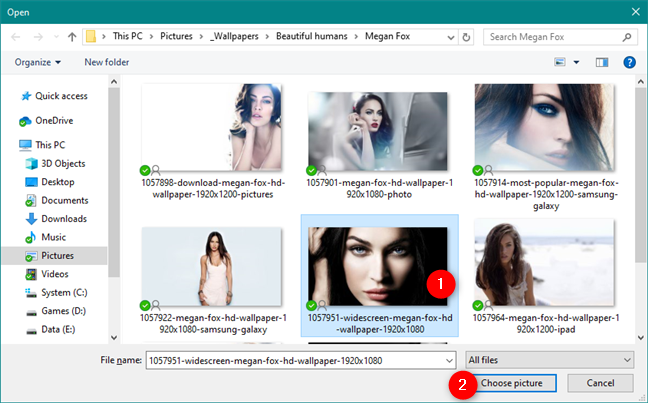
為 Windows 10 鎖定屏幕選擇新圖片
在“預覽”部分,您現在應該會看到您選擇的新圖片。
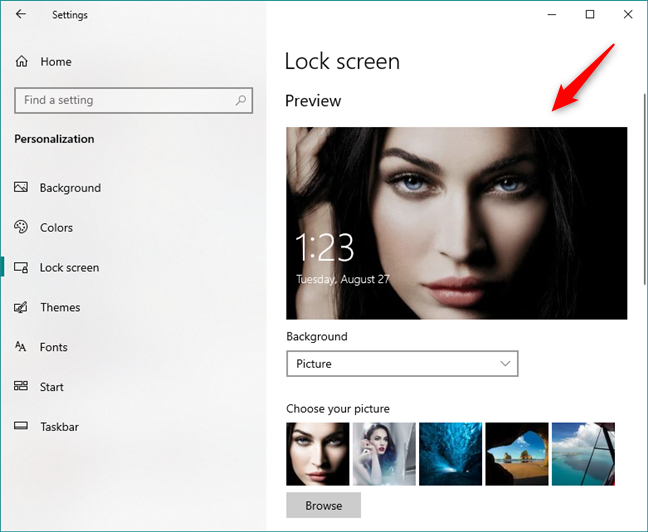
Windows 10 鎖屏預覽
從現在開始,鎖定屏幕應該使用您選擇的圖像作為背景。
2. 在 Windows 10 的鎖定屏幕上以幻燈片的形式顯示所有您喜歡的圖片
Windows 10 還有一個幻燈片選項。要啟用它,請打開設置應用程序並轉到“個性化 -> 鎖定屏幕”,就像我們在本文第一部分中展示的那樣。然後,單擊或點擊背景下拉菜單並選擇幻燈片。
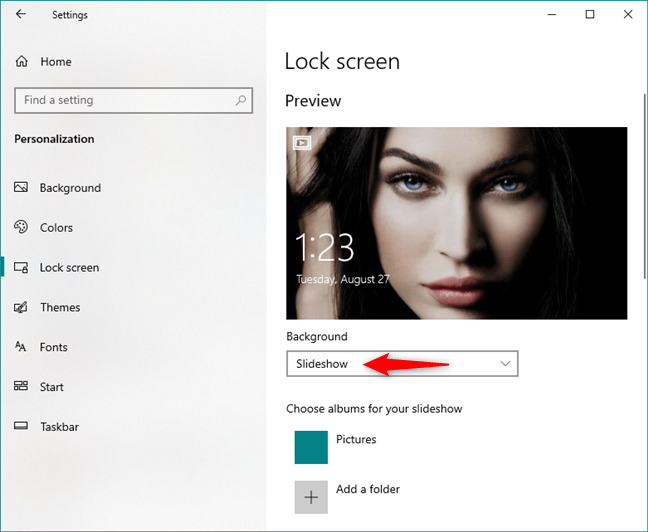
背景列表中的幻燈片選項
單擊或點擊“+ 添加文件夾”以選擇包含要添加到幻燈片的圖片的文件夾。
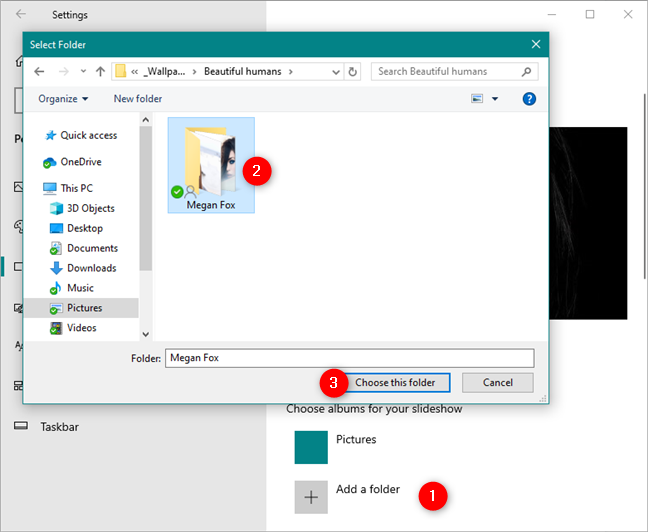
選擇要用作幻燈片的圖片文件夾
您可以將一個或多個文件夾用作幻燈片的相冊,並且您可以看到所有文件夾都顯示在名為“為幻燈片選擇相冊”的列表中。如果要刪除其中一個文件夾,請單擊或點擊它,然後按刪除按鈕。
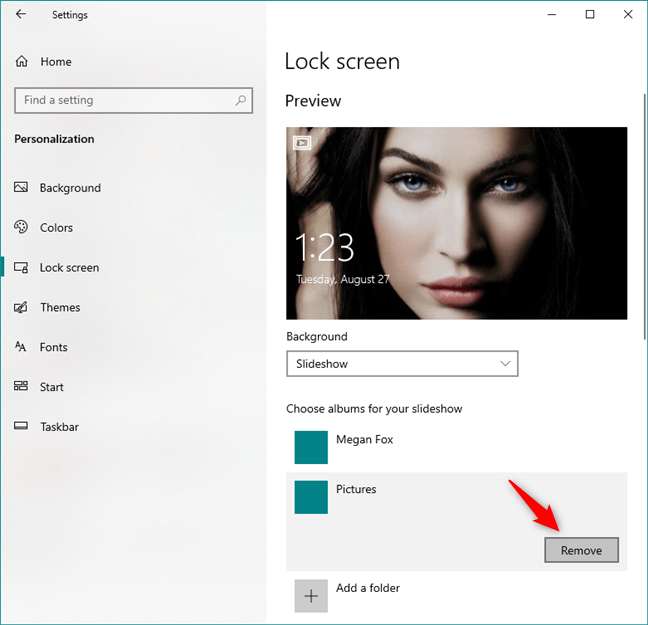
在鎖定屏幕幻燈片中添加或刪除文件夾
注意:雖然 Windows 10 尚不允許您使用動畫鎖屏壁紙,但您可以使用幻燈片選項指向一個包含彼此相似的圖像的文件夾,例如 GIF 文件中的幀。當他們從一個圖像轉換到另一個圖像時,鎖屏壁紙似乎是動畫的。不幸的是,即使是這種解決方法也很容易失敗,因為您無法控製圖片之間的過渡效果。
接下來,對於更多自定義選項,在“為幻燈片選擇相冊”列表下,您可以單擊或點擊“高級幻燈片設置”鏈接。
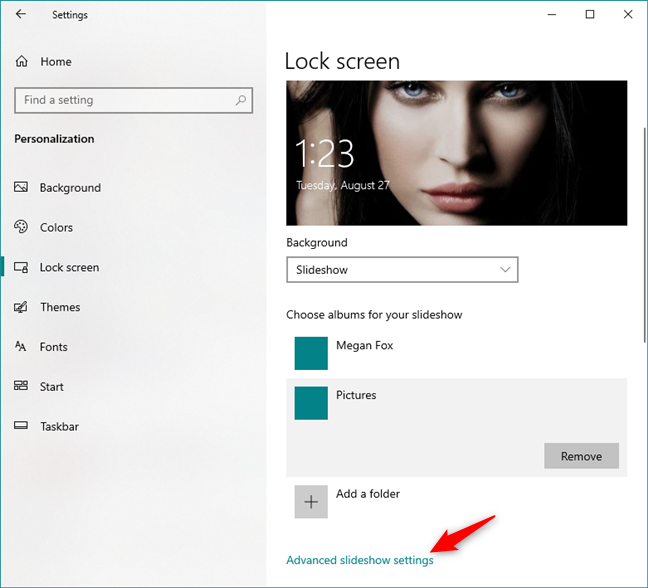
Windows 10 中的高級幻燈片設置鏈接
在高級幻燈片設置中:
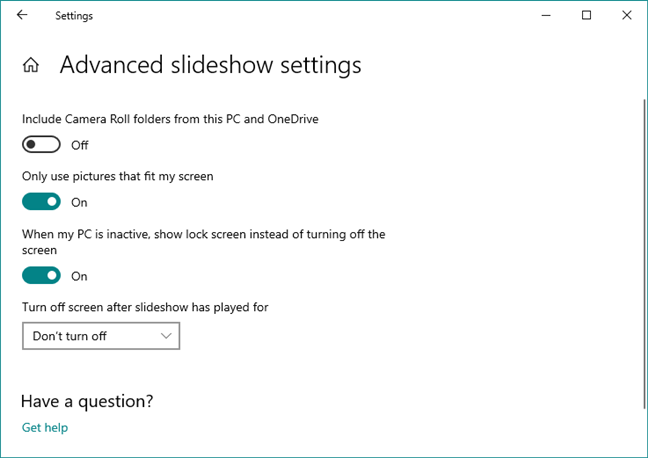
高級幻燈片設置
正確設置這些選項並享受您的新鎖屏設計。
3. 讓 Windows 10 的鎖定屏幕每天顯示不同的圖像,來自 Windows Spotlight
在 Windows 10 中,您還可以將鎖定屏幕設置為顯示來自Windows Spotlight的圖像。為此,請打開設置應用程序並轉到“個性化 -> 鎖定屏幕”部分,就像我們在本文第一部分中向您展示的那樣。然後,在“背景”下拉列表中,選擇名為“ Windows 聚光燈”的選項。
背景列表中的 Windows 聚光燈選項
如果您為鎖定屏幕選擇Windows 聚光燈,Windows 10 會每天定期更改您的壁紙。
4. 在 Windows 10 的鎖定屏幕上獲取 Cortana 的提示
如果你使用的是新版本的 Windows 10 ,在周年更新之後,你可以直接在鎖定屏幕上從 Cortana 和 Windows 10 獲取一些有趣的信息。通常,這些只是有趣的事實和提示,但有時您可能還會看到Microsoft 應用程序(例如 Microsoft Edge)的小廣告。
在“設置”應用程序的“個性化 -> 鎖定屏幕”部分中,向下滾動,直到找到一個名為“在鎖定屏幕上從 Windows 和 Cortana 獲取有趣的事實、提示等”的開關。
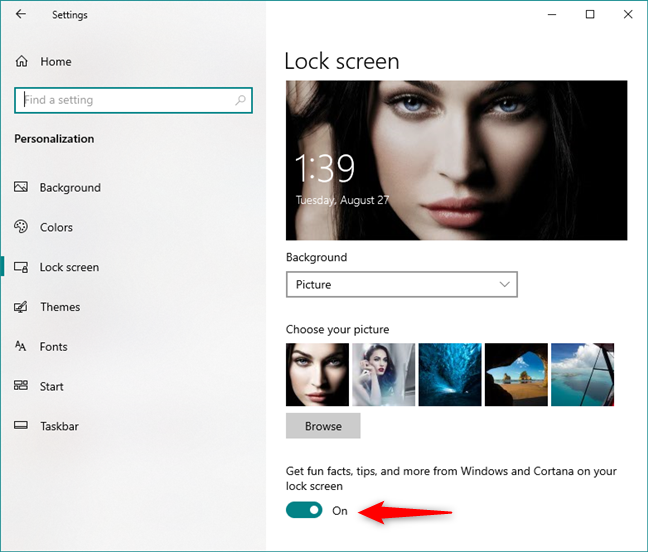
在鎖定屏幕上從 Windows 和 Cortana 獲取有趣的事實、提示等
但是,請注意,這僅在您將鎖定屏幕設置為使用圖片或幻燈片作為背景時才有效。
5. 選擇您在 Windows 10 的鎖定屏幕上看到的通知
如果要添加應用以在 Windows 10鎖定屏幕上顯示更新,請打開“設置”應用並轉到“個性化 -> 鎖定屏幕”。然後,在“背景”部分下方向下滾動,直到找到兩個列表,說明您可以選擇一些應用程序以在“鎖定屏幕”上顯示它們的狀態。第一個列表是“選擇一個應用程序以在鎖定屏幕上顯示詳細狀態”,第二個列表是“選擇哪些應用程序在鎖定屏幕上顯示快速狀態”。
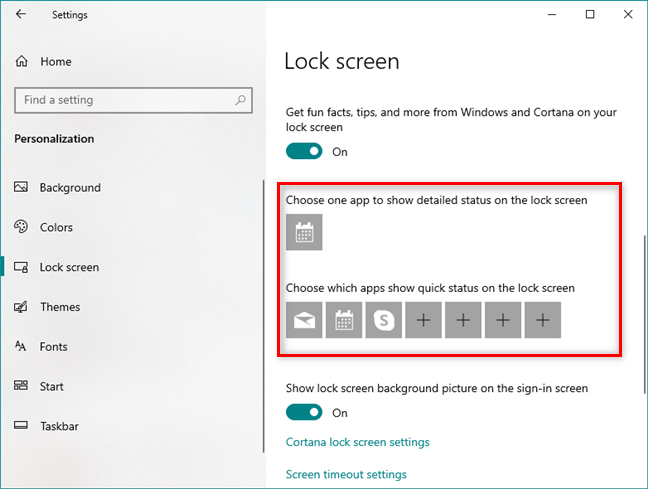
在鎖定屏幕上顯示通知的應用程序
單擊或點按第一行中的磁貼,然後選擇要在鎖定屏幕上顯示其詳細狀態的應用程序。

選擇在鎖定屏幕上顯示詳細通知的應用程序
單擊或點擊第二行上的磁貼以顯示能夠在鎖定屏幕上留下通知的應用程序列表。接下來,選擇所需的應用程序。
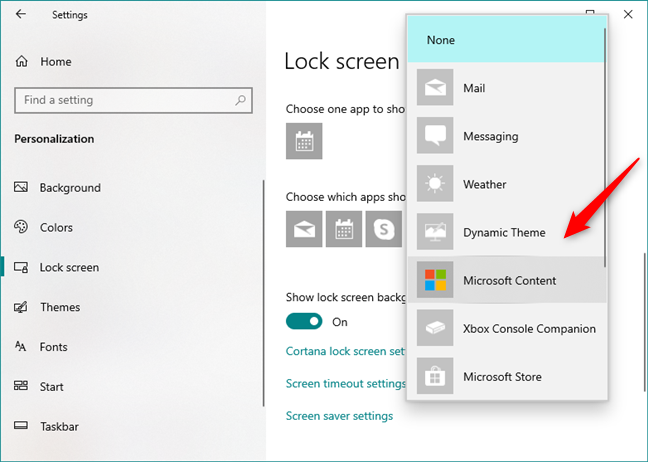
選擇在鎖定屏幕上顯示通知的應用程序
現在,您必須確保通知有權出現在您的鎖定屏幕上。返回主設置窗口,選擇系統,然後選擇通知和操作。在通知部分,您應該找到相同的開關,該開關啟用/禁用要在鎖定屏幕上顯示的通知的權利。打開它,以便在您的鎖定屏幕上允許通知。
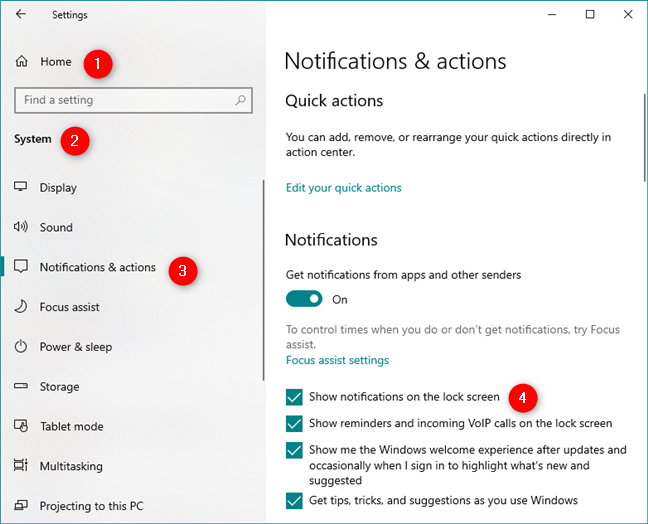
設置應用程序中的通知和操作頁面
6. 直接從 Windows 10 的鎖定屏幕使用 Cortana
最後,您還可以配置 Windows 10,以便即使您的 PC 被鎖定, Cortana也可用。為此,請在“設置”->“個性化”部分的“鎖定屏幕”頁面上,單擊或點擊“Cortana 鎖定屏幕設置”鏈接。
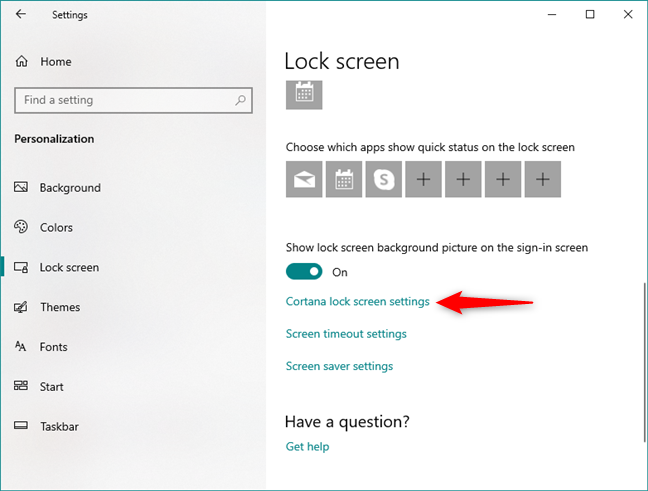
Cortana 鎖屏設置的鏈接
這會將您帶到 Cortana 的設置,您應該按照我們在本指南中顯示的步驟進行操作:如何直接從 Windows 10 鎖定屏幕啟用和使用 Cortana。
你的 Windows 10 鎖屏是什麼樣的?
現在您知道如何自定義Windows 10 PC 或設備的鎖定屏幕了。您剩下要做的就是選擇最適合您的配置。設置您喜歡的壁紙,選擇能夠在鎖定屏幕上顯示通知的首選應用程序,並選擇您是否希望 Cortana 在鎖定屏幕上工作。從現在開始,您可以滿負荷使用 Windows 操作系統的此功能。如果您有任何問題或疑問,請隨時在下面的評論中提問。
所有平台上的所有流行網頁瀏覽器都帶有內建的彈出視窗阻止程式。他們通常足夠聰明,可以阻止不需要的彈出窗口
Windows 上的 Electronic Arts (EA) 應用程式是您造訪喜愛的遊戲的主要目的地。因此,當
每個人在尋找網站發布或發布日期時都會遇到一些問題。有些人必須獲得學校論文的發表日期,而
無論您是上傳音樂還是策劃完美的鍛鍊播放列表,播放清單的封面藝術都是 SoundCloud 的首要任務
如果您發現自己在《我的世界》突襲的最後,正在尋找最後一個要消滅的突襲者,那麼您並不孤單。很多玩家都曾有過這樣的經歷
JavaScript 是互動式網路背後最強大的動力之一。這種程式語言可以讓網頁即時回應您的操作。
海信電視被評為市場上最好的 ROKU 電視之一。但是,您有時可能會在嘗試時在電視上看到錯誤代碼 014.50 通知
在 2024 年嘗試管理遙控器就像嘗試處理帳單一樣。值得慶幸的是,如果您使用 Fire Stick 來播放您最喜歡的節目並且
由於蘋果手機的內部儲存空間有限,無法擴展,因此您可能很快就會耗盡空間。在某些時候,你可能會
在智慧電視技術方面,海信是一個越來越受歡迎的品牌。他們生產經濟實惠的 LED 和 ULED(超 LED)裝置,
在 Robolox 購買或交易獨特的無頭頭的完整指南,該頭以其獨特的裝飾效果而聞名。
在 Telegram 帳戶註冊過程中,您必須將電話號碼新增至您的個人詳細資料。如果您想確認別人的
在本指南中了解如何使用 Amazon Photos 將您的 Amazon Echo Show 轉變為數位相框。
線上訂單可以幫助企業輕鬆地從客戶那裡獲得訂單。透過訂單,客戶可以訂購產品,製作
想知道如何獲得 DoorDash 訂單的退款嗎?查看所有獲得退款的方式、退款時間表等。
標籤是 Google 地圖不可或缺的功能,可以幫助我們輕鬆找到地點。然而,一張充滿了別針和旗幟的地圖無論你往哪裡看都可以
帶有配樂的影片更加有趣。無論是添加氣氛音樂來吸引觀眾,還是在影片上添加音效,Canva
無論出於何種原因,您剛剛更改了電話號碼。這是一個重大決定,特別是如果您已經擁有該號碼一段時間了。但這改變將
大量電子郵件行銷可以讓您同時向大量收件者發送一封電子郵件行銷活動,為您節省大量時間。它是
您是否厭倦了處理海信電視系統記憶體不足的問題?以下是解決此問題的一些可行解決方案。


















